
БУ в Exel / economic_excel_lesson_4_doc
.wizЗАДАНИЕ 4.
Использование встроенных функций MS Excel для экономических расчетов.
Упражнение.
Задание: Для каждой цены ресурса определите рыночный спрос, зная индивидуальный спрос нескольких покупателей.
Образец
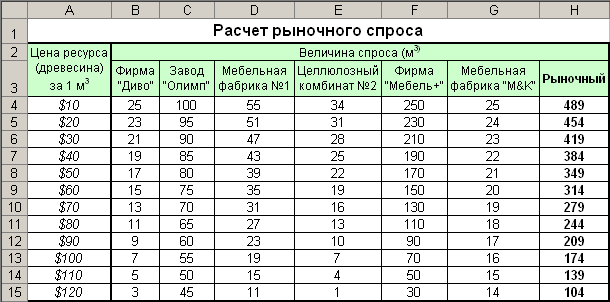
Метод расчета:
Рыночный спрос=![]()
Ход выполнения:
-
Из папки «Primer» откройте файл «Upr3».
-
Отформатируйте числа в ячейках А4:А15 (формат денежный, обозначение $ Английский (США), число десятичных знаков – 0).
-
В ячейку Н4 введите формулу, вычисляющую рыночный спрос:
-
Активизируйте ячейку Н4;
-
С помощью команды Вставка/ Функция вызовите диалоговое окно Мастера функций;
-

-
В открывшемся окне выберите категорию Математические;
-
Найдите функцию СУММ;
-
Нажмите клавишу ОК;
-
В окне Аргументы функции выделите мышкой в таблице диапазон аргументов B4:G4;
-
Нажмите клавишу ОК;
-
Ячейки Н5:Н15 заполните Маркером заполнения;
-
Закройте MS Excel, сохранив таблицу в своей папке в файле «Upr6».
Упражнение.
Задание:
Опытным путем установлены
функции спроса Qd(Р)=![]() и предложения
Qs(Р)=Р-1.
Найдите равновесную цену.
и предложения
Qs(Р)=Р-1.
Найдите равновесную цену.
Образец

Метод расчета:
Qd=![]() ;
;
Qs=Р-1;
D= Qs-Qd.
Ход выполнения:
-
Откройте MS Excel.
-
Заполните ячейки таблицы данными по образцу:
-
Наберите и оформите заголовок;
-
Заполните ячейки заголовков столбцов;
-
При заполнении ячеек А3:А17 нужно использовать маркер заполнения;
-
-
Введите в ячейки таблицы формулы:
-
В ячейку В3 введите формулу: =4*(А3+5)/(А3+1);
-
Ячейки В4:В17 заполните Маркером заполнения;
-
В ячейку С3 введите формулу: =А3-1;
-
Ячейки С4:С17 заполните Маркером заполнения;
-
Составьте формулу для ячейки D3 и введите ее самостоятельно;
-
Остальные ячейки этого столбца заполните Маркером заполнения;
-
В ячейку Е3 введите формулу, значение которой зависит от того, какие данные находится в соседней ячейке (D3): если в ячейке D3 ноль, то значение ячейки Е3 – это слово равновесная цена, в ином случае значение ячейки Е3 – это пустое слово («»). Для этого используйте функцию ЕСЛИ:
-
-
Активизируйте ячейку D3;
-
Вызовите диалоговое окно Мастера функций;
-
В открывшемся окне выберите категорию Логические;
-
Найдите функцию ЕСЛИ;
-
Нажмите клавишу ОК;

-
В окне Аргументы функции вызовите мышкой ссылку D3, после поставьте курсор в поле Лог_выражение и завершите условие =0;
-
Заполните поле Значение_если_истина: поставьте в него курсор наберите текст равновесная цена;
-
Введите в поле Значение_если_ложь «»;
-
По окончании нажмите ОК.
Контроль: Формула в ячейке D3 в строке формул должна выглядеть так: =ЕСЛИ(D9=0;"равновесная цена";"").
-
Отформатируйте заполненные ячейки:
-
Определите числовые форматы данных таблицы: столбец А – денежный формат (обозначение - р., десятичных знака – 2), столбцы В, С, D – числовой формат (с разделителем групп разрядов, десятичных знака – 2)
-
Организуйте заливку по образцу;
-
Создайте границы;
-
Произведите выравнивание;
-
Задайте параметры шрифта.
-
-
Закройте MS Excel, сохранив таблицу в своей папке в файле «Upr7».
